Mục lục
Bước 1: Để bắt đầu sử dụng Camera EZVIZ bạn cần cắm nguồn điện cho camera hoạt động.
Sau đó mở App EZVIZ đã được đăng nhập tài khoản trước đó.
Nếu bạn chưa có tài khoản đăng nhập hãy tham khảo bài viết “Hướng dẫn tạo tài khoản xem camera EZVIZ“.
Tại đây bạn sẽ thấy phần "Thêm thiết bị"
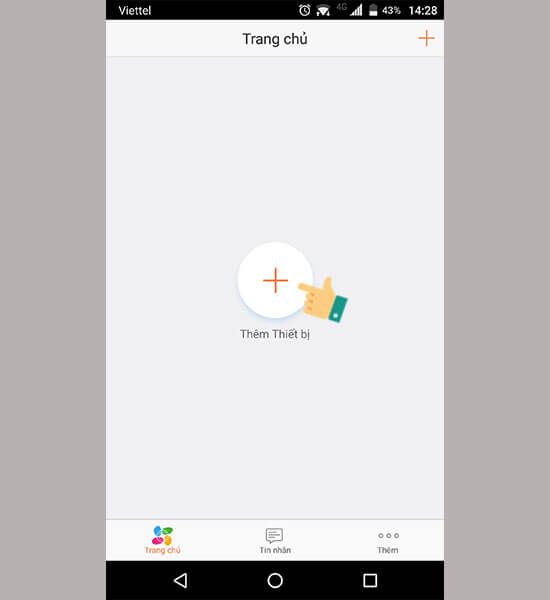
Bước 2: Trên mỗi sản phẩm sẽ có mã QR và số Seri gồm 9 số kèm theo.
Bạn có thể chọn nhập mã Seri hoặc quét mã QR. Tại đây mình chọn Quét mã QR, bằng cách hướng camera đến mã QR được in trên tem sản phẩm dán dưới chân đế Camera.
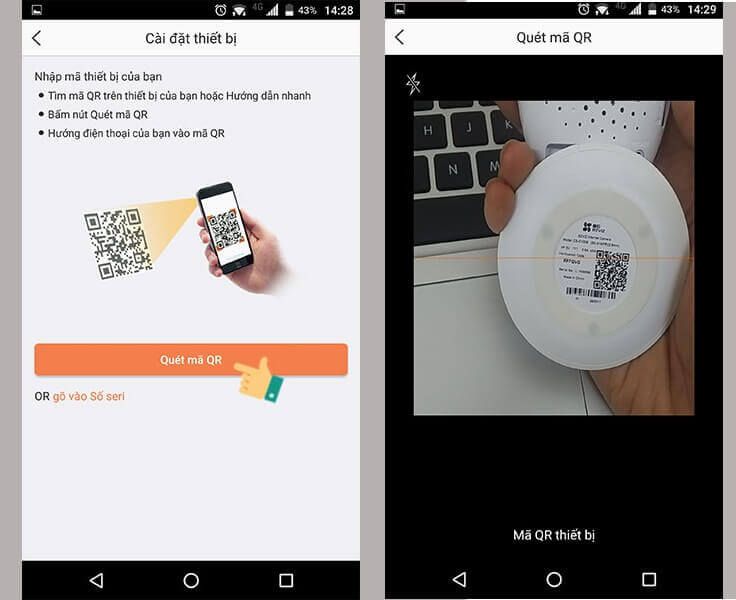
Bước 3: Khi ứng dụng quét được mã QR trên camera của bạn, tiếp theo bạn nhấn vào "Kết nối vào mạng" để thiết lập kết nối Wifi cho camera. Chọn loại camera tương ứng với camera của bạn.
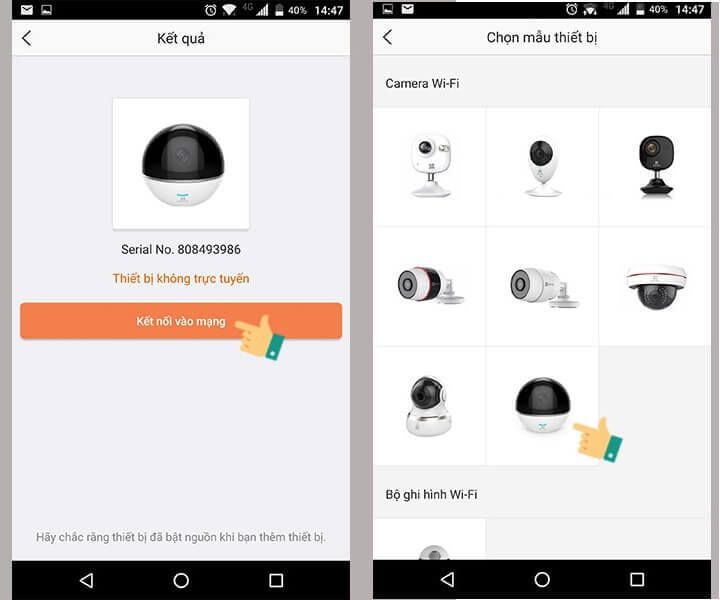
Đối với các model hỗ trợ sử dụng cả 2 kết nối là mạng dây và WIFI, thì hệ thống sẽ yêu cầu bạn chọn loại kết nối mình muốn. Trong bài viết này mình sẽ chọn Kết nối không dây là mạng Wifi của mình.
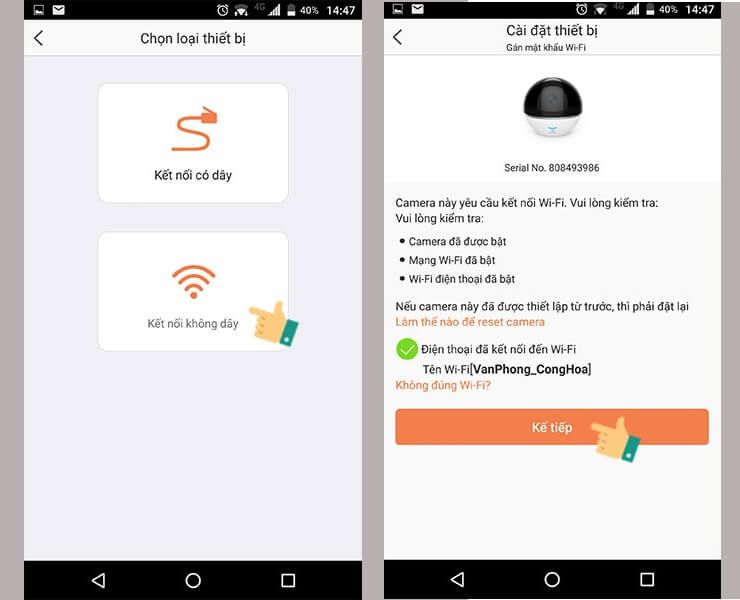
Thông tin cấu hình Wifi của camera hiện ra, hãy đảm bảo rằng tên Wifi mà camera nhận được với Wifi mà bạn đang kết nối trùng nhau. Sau đó chọn vào Kế tiếp rồi nhập mật khẩu Wifi.
Bước 4: Khi đã nhập mật khẩu Wifi thành công bạn cần đặt điện thoại kế bên thiết bị camera trong khoảng cách 5cm và đợi cho Camera kết nối hoàn tất.
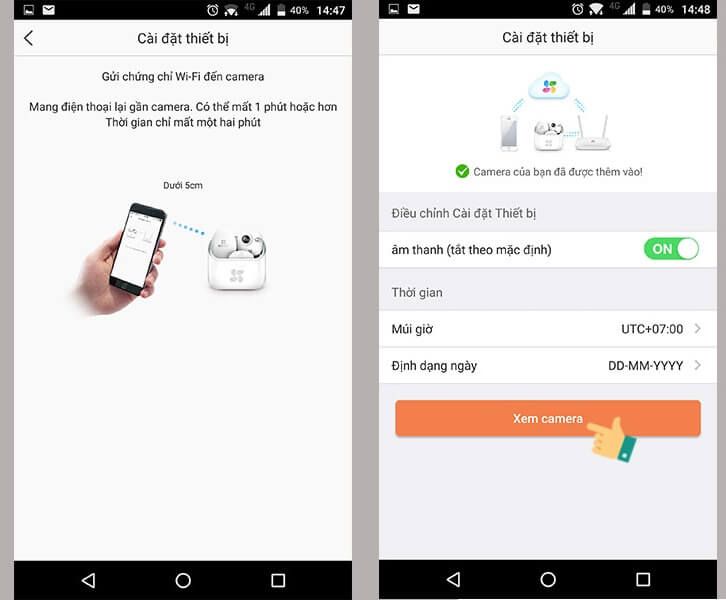
Sau khi kết nối thành công, giao diện Cài đặt thiết bị sẽ hiện như hình. Nhấp "Xem camera" để bắt đầu sử dụng camera mà bạn đã kết nối.
Như vậy là bạn đã tự cài đặt để xem được camera wifi Ezviz một cách đơn giản. Nếu bạn chưa làm được, hãy liên hệ lại với chúng tôi.
Chúc các bạn thành công !
Xem thêm:


